win10怎么改子网掩码 win10修改子网掩码的步骤
更新时间:2022-09-22 14:18:00作者:huige
子网掩码很多人可能不大熟悉吧,这是一种用来指明一个IP地址的哪些位标识的是主机所在的子网,但是近日有win10系统用户想要修改子网掩码,却不知道要从何下手,带着这个问题,现在就为大家介绍一下win10修改子网掩码的步骤。
推荐:系统之家win10免激活下载
具体方法如下:
1、打开我们win10的设置选项。
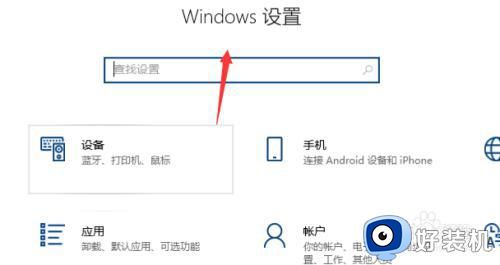
2、打开之后我针腊们依次点击设置下的一个网络设置。
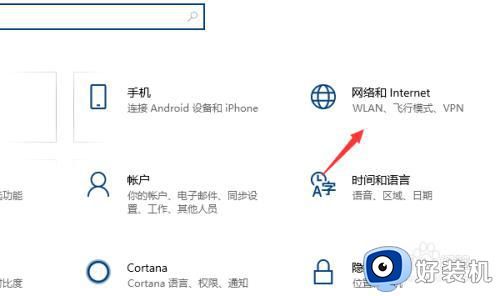
3、在网络设置下我们看到有一个更改连接属性。
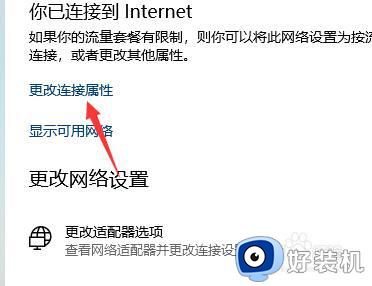
4、点击更改连接属性之后我们看到有一个IP设置,下面有一个编辑的地方。
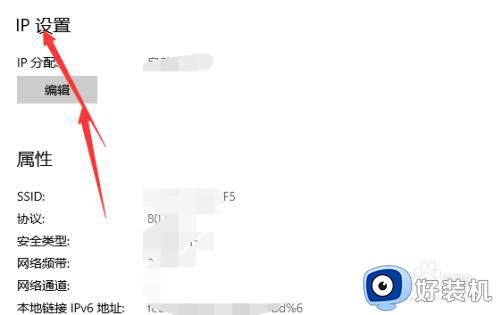
5、点击编辑的选项。
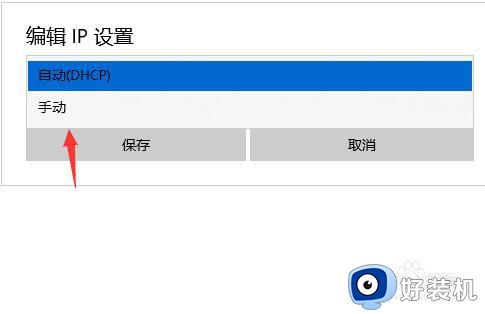
6、点击编辑之后我们就可以看到有一个收到输入IP的地方,这里我们输入即可。
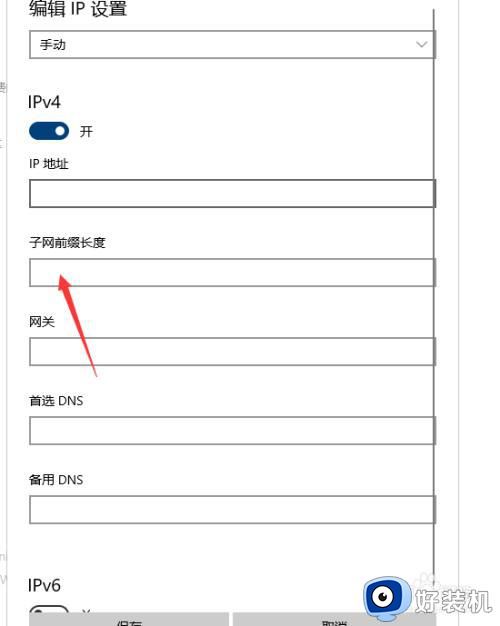
关于win10怎么改子网掩码的详细操作方法就给大家介绍到这里了,遇到一样情况的话可以参考上面的方法来进行修改吧。
win10怎么改子网掩码 win10修改子网掩码的步骤相关教程
- win10 子网掩码怎么看 win10如何查看子网掩码
- win10远程桌面连接修改密码步骤 win10远程桌面连接怎么修改密码
- win10系统wifi密码怎么改 win10系统wifi修改密码的方法
- win10修改pin码设置的详细步骤 win10怎么修改pin码设置
- win10更改登录密码设置步骤 win10怎么修改电脑开机密码
- win10电脑密码修改步骤 win10怎么修改电脑密码
- win10电脑修改密码的步骤 win10怎么修改电脑密码
- win10更改pin密码设置步骤 win10系统怎么修改pin密码
- win10电脑修改开机密码设置步骤 win10电脑如何修改开机密码
- win10 账户改密码的步骤 win10如何修改账户和密码
- win10拼音打字没有预选框怎么办 win10微软拼音打字没有选字框修复方法
- win10你的电脑不能投影到其他屏幕怎么回事 win10电脑提示你的电脑不能投影到其他屏幕如何处理
- win10任务栏没反应怎么办 win10任务栏无响应如何修复
- win10频繁断网重启才能连上怎么回事?win10老是断网需重启如何解决
- win10批量卸载字体的步骤 win10如何批量卸载字体
- win10配置在哪里看 win10配置怎么看
win10教程推荐
- 1 win10亮度调节失效怎么办 win10亮度调节没有反应处理方法
- 2 win10屏幕分辨率被锁定了怎么解除 win10电脑屏幕分辨率被锁定解决方法
- 3 win10怎么看电脑配置和型号 电脑windows10在哪里看配置
- 4 win10内存16g可用8g怎么办 win10内存16g显示只有8g可用完美解决方法
- 5 win10的ipv4怎么设置地址 win10如何设置ipv4地址
- 6 苹果电脑双系统win10启动不了怎么办 苹果双系统进不去win10系统处理方法
- 7 win10更换系统盘如何设置 win10电脑怎么更换系统盘
- 8 win10输入法没了语言栏也消失了怎么回事 win10输入法语言栏不见了如何解决
- 9 win10资源管理器卡死无响应怎么办 win10资源管理器未响应死机处理方法
- 10 win10没有自带游戏怎么办 win10系统自带游戏隐藏了的解决办法
